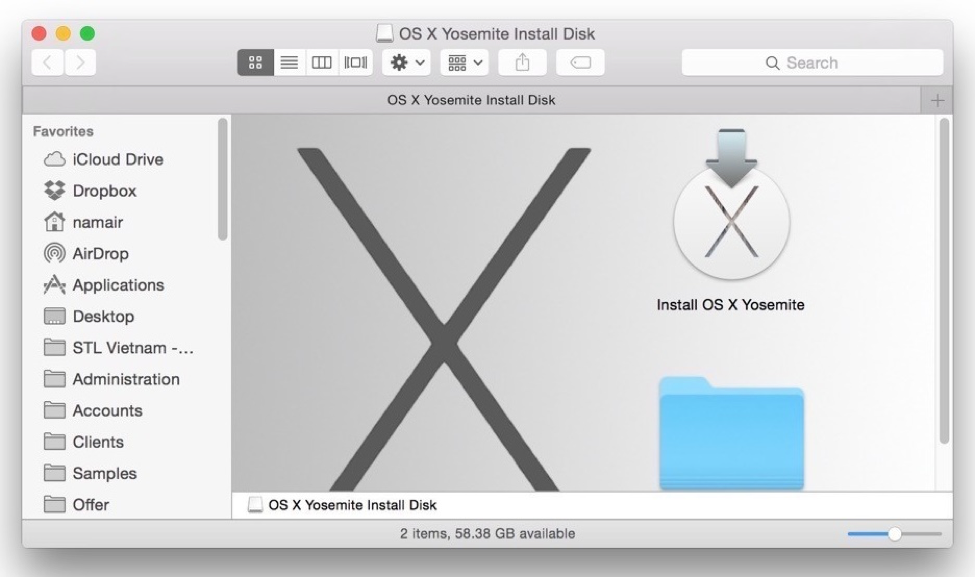Tổng hợp những lưu ý khi cập nhật Mac OS X 10.10 của Yosemite
Mới đây hãng Apple có cung cấp OS X 10.10 Yosemite miễn phí trên App Store. Để không xảy ra lỗi trong quá trình cập nhật, bài viết hôm nay chúng tôi muốn chia sẻ với bạn những vấn đề cần lưu ý khi muốn cập nhật lên Mac OS X 10.10 của Yosemite.
Tổng hợp những lưu ý khi cập nhật Mac OS X 10.10 của Yosemite
Dòng máy có thể cập nhật lên 10.10 Yosemite
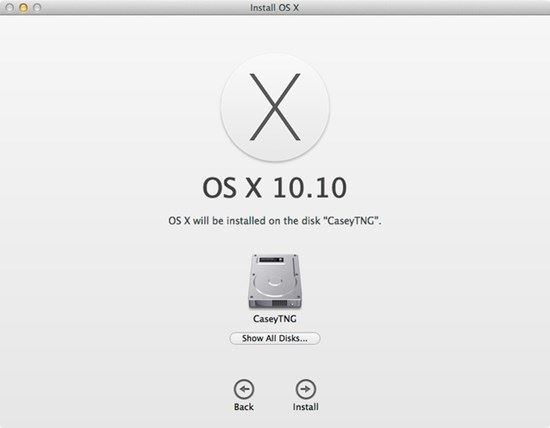
Sẽ có nhiều người dùng thắc mắc vấn đề này khi không rõ thiết bị Macbook cũ của mình có được hỗ trợ hay không? Dưới đây là danh sách được hỗ trợ và cập nhật miễn phí lên OS X 10.10 Yosemite mới.
- Từ iMac Mid 2007 trở về đây
- Từ dòng MacBook Late 2008 Aluminum đến nay
- Từ MacBook Pro Mid/Late 2007
- Từ mẫu MacBook Air Late 2008
- Từ dòng Mac mini đến nay
- Từ Mac Pro Early 2008 tới nay
- Xserve Early 2009
Phiên bản nào có thể cập nhật trực tiếp lên 10.10 Yosemite?
Ví dụ bạn đang sử dụng Macbook 2014 cũ và hệ điều hành 10.8, thì hoàn toàn được cập nhật trực tiếp nhé vì bạn không nhất thiết phải sử dụng 10.9, ngay từ 10.8 cũng được. Sau dây là những phiên bản hệ điều hành mà từ đó bạn có thể update lên OS X mới.
- OS X Snow Leopard (v10.6.8)
- OS X Lion (v10.7)
- OS X Mountain Lion (v10.8)
- OS X Mavericks (v10.9)
Vậy nên tải OS X 10.10 Yosemite ở đâu?
Nhà sản xuất lớn Apple cung cấp Yosemite miễn phí trên App Store, vậy đương nhiên bạn sẽ vào đó và tải về. Yêu cầu bạn phải làm là có một tài khoảng Apple ID. Trường hợp bạn không muốn tải trong App Store thì sao? Thì tinh tế có tải về và reup lên fshare trong link dưới, do Apple cung cấp miễn phí nên share lại cũng không sao nhé.
Cấu hình tối thiểu mà OS X Yosemite yêu cầu
Bạn có thể tham khảo qua những yêu cầu cơ bản sau:
Cấu hình tối thiểu mà OS X Yosemite yêu cầu
- Đang chạy hệ điều hành từ OS X 10.6.8
- RAM tối thiểu 2Gb
- Bộ nhớ dư tối thiểu 8Gb
Handoff and Instant Hotspot, Phone và SMS chỉ hỗ trợ các máy
iOS 8 trên iPhone và iPad, với SMS thì phải iOS 8.1
- Từ Macbook Air 2012 trở lại đây
- Từ Macbook Pro cũ 2012 tới nay
- Từ iMac 2012
- Từ dòng Mac mini 2012
- Mac Pro (Late 2013)
AirDrop giữa Mac và Mac
- Từ MacBook Pro (Late 2008 hoặc mới hơn)
- MacBook Air (Late 2010 hoặc mới hơn)
- MacBook (Late 2008 hoặc mới hơn)*
- iMac (Early 2009 hoặc mới hơn)
- Mac mini (Mid 2010 hoặc mới hơn)
- Mac Pro (Early 2009 với AirPort Extreme card, hoặc Mid 2010 hoặc mới hơn)
Cách cài đặt OS X 10.10 Yosemite
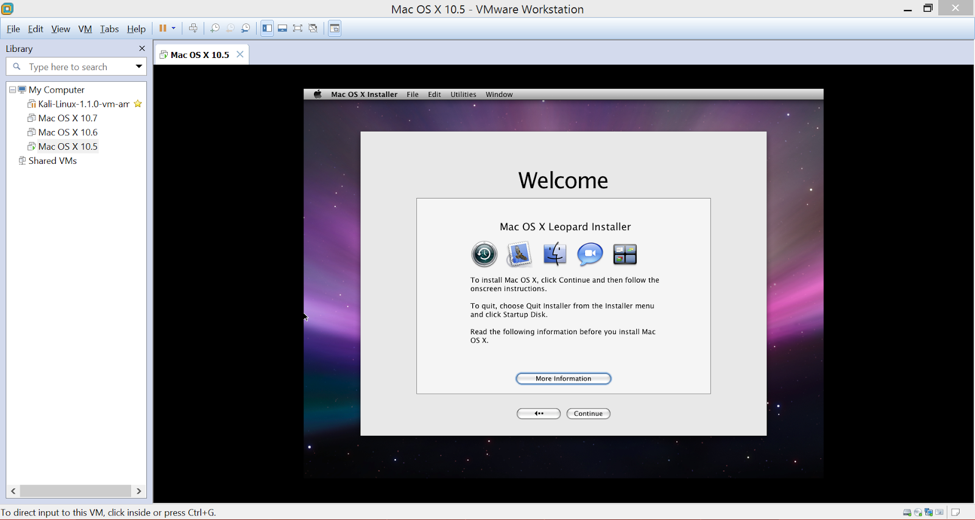
Cách làm thực hiện tương tự như những lần cập nhật phiên bản MacOS X trước đây, không có gì phức tạp. Lưu ý là bạn luôn có 2 lựa chọn: update trực tiếp hoặc cài mới. Để yên tâm hơn, bạn có thể tham khảo những video chi tiết trên mạng nhé.
Hy vọng với thông tin chia sẻ trên sẽ giúp bạn biết thêm được những lưu ý khi cập nhật OS X 10.10 Yosemite. Nếu còn thắc mắc hãy liên hệ trực tiếp với chúng tôi để được hướng dẫn chi tiết nhé. Ngoài ra, nếu bạn đang muốn sở hữu dòng Mac cũ như Macbook 2014 cũ hãy truy cập trực tiếp macone.vn để lựa chọn nhé.
Miễn phí giao hàng nội thành
Miễn phí đổi trong 10 ngày
Cam kết hàng chính hãng 100%
Tiền mặt, quẹt thẻ, chuyển khoản